Ajustar pontos de vista e as suas proporções
O calendário oferece diferentes ‘visualizações’, maneiras de olhar para o calendário, como mostra o calendário por dia, semana ou mês, ou como uma lista de espaços disponíveis. Você pode mudar a visualizações que devem estar disponíveis para o usuário final e configurar várias definições, tais como tamanho.
Visualizações
Por padrão, os usuários de desktop tem cinco modos de exibição disponíveis para eles, ou seja, um mês, semana, dia, Agenda e Disponível vista tempo. Estes são mostrados como guias de luz azul sobre seu calendário. Se qualquer um desses pontos de vista não são relevantes para a sua agenda você pode escondê-los, desmarcando a caixa correspondente. Você também pode selecionar o modo de exibição padrão; os usuários visualizam quando abrem seu calendário.
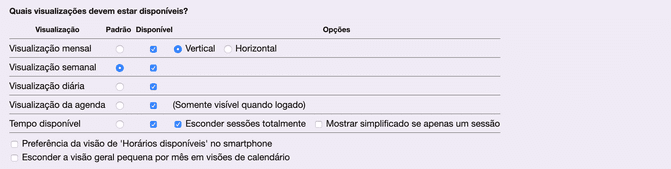
Se você deseja esconder o “navegador mensal” (o pequeno calendário mensal no canto superior direito), você poderá fazê-lo marcando .
?view = mês (ou dia, semana, etc.) no final da URL (ver também pré-selecionar uma data ou visualização).
Isto pode ser útil para acessar uma visualização que você tenha escondido de seus usuários.
Exibições de lista, como o modo de exibição de Agenda permite que você especifique quais campos de detalhe nomeações devem ser exibidos. Somente os campos que são usados ativamente estão listados. Você pode configurar quais campos são ativos na aba “Processos”.

Os usuários de dispositivos móveis têm opiniões diferentes disponíveis para eles devido ao seu tamanho de tela menor.
Eles não veem um mês, semana ou dia, em vez disso, veem algo parecido com um pequeno calendário mensal combinado com uma lista de janelas ou compromissos (dependendo do tipo de calendário).
Você pode rapidamente verificar como está a visualização na versão móvel do seu calendário, substituindo www.supersaas.com por m.supersaas.com na URL.
Tamanho vertical
O tamanho vertical ( altura ) da seu calendário é determinada pelas horas que são visíveis no cronograma e na sua escala vertical, que se relaciona com a altura das faixas horárias individuais e o número de janelas que compõem uma hora. Ambos estes aspectos podem ser controlados na guia Layout da página de configuração de seu calendário.

Horário visível
Via Configurar > Layout você pode definir as horas visíveis como utilizado nas visualizações de semana e dia. Estes podem diferir dos horários de funcionamento reais. Esta distinção é útil se você gostaria de permitir que os agendamentos sejam feitos tarde da noite, mas você não deseja exibir esses horários irregulares por padrão.
Quando agendamentos são feitas fora do horário das horas visíveis eles são ajustados automaticamente para apenas essa semana, para que todas as nomeações possam ser mostrados. O tamanho vertical da exibição mês não é dimensionada quando houver compromissos fora do horário visível pois isso ficaria bastante confuso. Em vez disso, um texto é mostrado na parte superior do compartimento de um dia, indicando o número de consultas não-visíveis.
Escala vertical
Escala vertical permite-lhe controlar a altura de um dia. Na visualização de semana e dia, dias são divididos em horas e, por padrão, as horas são subdivididos em intervalos de 30 minutos. Especialmente quando você tem muitos compromissos curtos, aumentando a escala vertical isso pode fazer com que o seu horário fique muito menos desordenado. Por outro lado, se você tem apenas uma ou duas consultas por dia, uma escala vertical menor vai ficar melhor.
Sobre a visualização de Semana e Dia você pode aumentar a altura, alterando o número de subdivisores; ou seja, 20 min. / intervalo ( 3 por hora ), 15 min. / intervalo ( 4 por hora ) ou 10 min. / intervalo ( 6 por hora ). Note que você pode desenhar espaços vazios, independentemente da maneira como o calendário é subdividido. Então você pode desenhar quatro janelas vazias de 15 minutos em um calendário que tem horas, dividida em subdivisões de 30 minutos, ou vice-versa. O que parece melhor depende da quantidade de informação que você quer mostrar em cada janela. (A lista de recursos é configurado por padrão para não tirar quaisquer espaços vazios, mas ele pode ser feito para fazê-lo utilizando a caixa “Iniciar limitações de tempo” na aba “Recursos” da página de configuração).